Pentru a economisi energie, Windows închide automat alimentarea la porturile USB. Cu siguranță economisește energie, dar dacă vă provoacă probleme cu dispozitivele dvs. auxiliare sau dacă aveți nevoie pur și simplu de un dispozitiv USB care este mereu alimentat?
Gestionarea alimentării este, de asemenea, o cauză obișnuită a problemelor legate de dispozitivul USB; dacă Windows este capabil să închidă controlerul USB, uneori nu va putea să-l alimenteze din nou, ceea ce va împiedica funcționarea anumitor dispozitive USB (în special scanere, camere și unele telefoane ca Blackberry).

Împiedicați Windows să oprească dispozitivele USB
Pentru a împiedica Windows să "gestioneze" alimentarea cu ajutorul controlerului sau dispozitivelor USB, urmați acești pași:
Deschideți Manager dispozitive introducând managerul de dispozitive în panoul Start > Căutare .

Se va deschide fereastra Device Manager. Extindeți ramura controlerelor serialei Universal Serial Bus, apoi faceți dublu clic pe dispozitivul Hub USB root și alegeți fila Power Management .

Dezactivați opțiunea Opriți computerul să oprească acest dispozitiv pentru a economisi energie debifând caseta, apoi faceți clic pe butonul OK:

Repetați pasul de pe fiecare hub rădăcină USB sau faceți acest lucru numai pentru porturile USB pe care doriți să le porniți permanent. Dacă întâmpinați conexiuni USB pierdute sau alimentați de la un port USB la dispozitivul auxiliar, încercați pașii de mai sus, apoi porniți dispozitivul și așteptați câteva minute pentru a confirma că problema a dispărut.
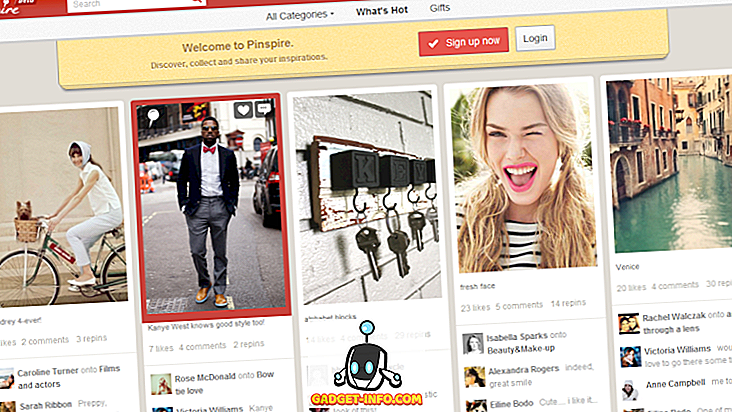
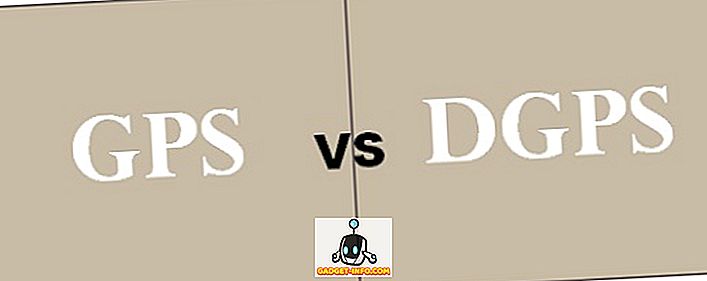







![social media - Schimbarea tendințelor pe Internet în 2011 [Infographic]](https://gadget-info.com/img/social-media/810/sharing-trends-internet-2011-2.jpg)